Как видно из названия, типичная команда shutdown /s /t xx не работает, когда я запускаю ее из сценария. Вместо выключения через x секунд он запускает только часть shutdown и игнорирует аргументы. Однако, если я ввожу его вручную в окне командной строки, он работает правильно. Я пробовал запускать другие команды из скрипта, такого как ipconfig /all , и у меня нет проблем. Это общая проблема Windows 10 или я что-то испортил на своем компьютере?
P.S. Я получаю те же результаты с Powershell.
Teo Alivanoglou 27 Авг 2015 в 00:52
4 ответа
Лучший ответ
Проверьте это как диагностический шаг.
foxidrive 27 Авг 2015 в 17:14
Возможно, стоит упомянуть, что Powershell не всегда хорошо работает с внешними исполняемыми файлами и параметрами / аргументами командной строки. Попробуйте использовать:
Start-Process shutdown.exe -ArgumentList «/s /t 20»
Кроме того, есть Invoke-Item , который может запускать процесс, но я заметил использование Start-Process
G is preventing shutdown restart Windows
См. this для получения дополнительной информации.
user4317867 28 Авг 2015 в 04:40
Замените наш /s /t xx на -s -t xx . Это исправило это в моей системе Windows 10.
TheGentleman 26 Авг 2015 в 21:57
В PowerShell вы можете использовать Stop-Computer .
Источник: question-it.com
Нельзя использовать команду shutdown выключить или перезагрузить Windows Server 2003 удаленно
При использовании команды shutdown попытайтесь завершить работу или перезагрузить удаленный компьютер под управлением Microsoft Windows Server 2003 компьютер завершает работу.
Например, при вводе /m/s shutdown \ имя_компьютера /t 003
на удаленном компьютере может появиться одно из следующих сообщений об ошибке:
имя_компьютера: компьютер обрабатывает другое действие и таким образом не удается завершить работу. Дождитесь завершения этого действия компьютер и повторите попытку. (21)
Устройство не готово
Причина
Эта проблема может возникнуть при использовании подключения к удаленному рабочему столу с параметром/Console для открытия консольного сеанса (сеанс 0) на компьютере под управлением Windows Server 2003, а затем использовать Выход для завершения подключения. Например проблема может возникнуть, если вы выполните следующие действия в указанном порядке:
- Удаленно подключаться к сеансу консоли на компьютере под управлением Windows Server 2003 с помощью подключения к удаленному рабочему столу. Чтобы сделать это, нажмите кнопку Пуск, выберите пункт выполнить, в поле Открыть введите mstsc/console и нажмите кнопку ОК. Введите имя компьютера и нажмите кнопку Подключить.
- После открытия сеанса консоли, нажмите кнопку Пуски выберите команду Выход выйти из сеанса консоли.
- В командной строке введите shutdown /r /m \ имя_компьютера /t 003
Чтобы перезагрузить удаленный компьютер на удаленном компьютере.
Программа не работает — решение
Решение
Сведения об исправлении
Существует исправление от корпорации Майкрософт. Однако данное исправление предназначено для устранения только проблемы, описанной в этой статье. Применяйте данное исправление только в тех системах, которые имеют данную проблему. Это исправление может проходить дополнительное тестирование. Таким образом если вы не подвержены серьезно этой проблеме, рекомендуется дождаться следующего пакета обновления, содержащего это исправление.
Если исправление доступно для скачивания, имеется раздел «Пакет исправлений доступен для скачивания» в верхней части этой статьи базы знаний. Если этот раздел не отображается, обратитесь в службу поддержки для получения исправления.
Примечание. Если наблюдаются другие проблемы или необходимо устранить неполадки, вам может понадобиться создать отдельный запрос на обслуживание. Стандартная оплата за поддержку будет взиматься только за дополнительные вопросы и проблемы, которые не соответствуют требованиям конкретного исправления. Полный список телефонов поддержки и обслуживания клиентов корпорации Майкрософт или создать отдельный запрос на обслуживание посетите следующий веб-узел корпорации Майкрософт:
http://support.microsoft.com/contactus/?ws=supportПримечание. В форме «Пакет исправлений доступен для скачивания» отображаются языки, для которых доступно исправление. Если нужный язык не отображается, значит исправление для данного языка отсутствует.
Предварительные условия
Для установки предварительные компоненты не требуются.
Необходимость перезагрузки
После установки этого исправления необходимо перезагрузить компьютер.
Сведения о замене исправлений
Это исправление не заменяет других исправлений.
Сведения о файлах
Английская версия исправления содержит атрибуты файла (или более поздней версии), приведенные в следующей таблице. Дата и время для этих файлов указаны в формате общего скоординированного времени (UTC). При просмотре сведений о файле, он преобразуется в локальное время. Чтобы узнать разницу между временем по Гринвичу и местным временем, откройте вкладку часовой пояс «Дата и время» панели управления.
Date Time Version Size File name
————————————————————
07-Jan-2004 00:58 5.2.3790.116 540,160 Winlogon.exe
Временное решение
Чтобы обойти эту проблему, воспользуйтесь одним из следующих методов:
-
Отключение сеанса консоли выход. Например нажмите кнопку Закрыть в сеансе консоли и нажмите кнопку ОК , чтобы подтвердить действие когда появится следующее сообщение:
Чтобы удаленное завершение работы сервера после этого проблема уже возникла, повторно подключиться к серверу с помощью удаленного рабочего стола и затем использовать кнопку Закрыть для отключения от сервера. Затем можно использовать команду shutdown для завершения работы или перезагрузки удаленного сервера.
Статус
Корпорация Майкрософт подтверждает, что это является проблемой в продуктах Майкрософт, перечисленных в разделе «Относится к» данной статьи.
Дополнительные сведения
Дополнительные сведения об использовании подключения к удаленному рабочему столу в Windows Server 2003 щелкните следующий номер статьи базы знаний Майкрософт:
814585 HOW TO: подключение клиентов к службам терминалов в Windows Server 2003
Для получения дополнительных сведений щелкните следующий номер статьи базы знаний Майкрософт:
Описание 824684 Стандартные термины, используемые при описании обновлений программных продуктов Майкрософт
Источник: support.microsoft.com
shutdown.exe Устранение неполадок и загрузка
Иногда система Windows отображает сообщения об ошибках поврежденных или отсутствующих файлов shutdown.exe. Подобные ситуации могут возникнуть, например, во время процесса установки программного обеспечения. Каждая программа требует определенных ресурсов, библиотек и исходных данных для правильной работы. Поэтому поврежденный или несуществующий файл shutdown.exe может повлиять на неудачное выполнение запущенного процесса.
Файл был разработан для использования с программным обеспечением . Здесь вы найдете подробную информацию о файле и инструкции, как действовать в случае ошибок, связанных с shutdown.exe на вашем устройстве. Вы также можете скачать файл shutdown.exe, совместимый с устройствами Windows 10, Windows 8.1, Windows 8, Windows 7, Windows 7, Windows Vista, Windows Vista, Windows XP, которые (скорее всего) позволят решить проблему.

Совместим с: Windows 10, Windows 8.1, Windows 8, Windows 7, Windows 7, Windows Vista, Windows Vista, Windows XP
Популярность пользователя
Исправьте ошибки shutdown.exe
- 1 Информация о файле shutdown.exe
- 2 Ошибки, связанные с файлом shutdown.exe
- 3 Как исправить ошибки, связанные с shutdown.exe?
- 3.1 Сканирование на наличие вредоносных программ
- 3.2 Обновление системы и драйверов
- 3.3 Инструмент проверки системных файлов
- 3.4 Восстановление системы
- 4.1 Список версий файла shutdown.exe
Информация о файле
| Имя файла | shutdown.exe |
| Расширение файла | EXE |
| Описание | Windows Shutdown and Annotation Tool |
| программа | Microsoft® Windows® Operating System |
| автор | Microsoft Corporation |
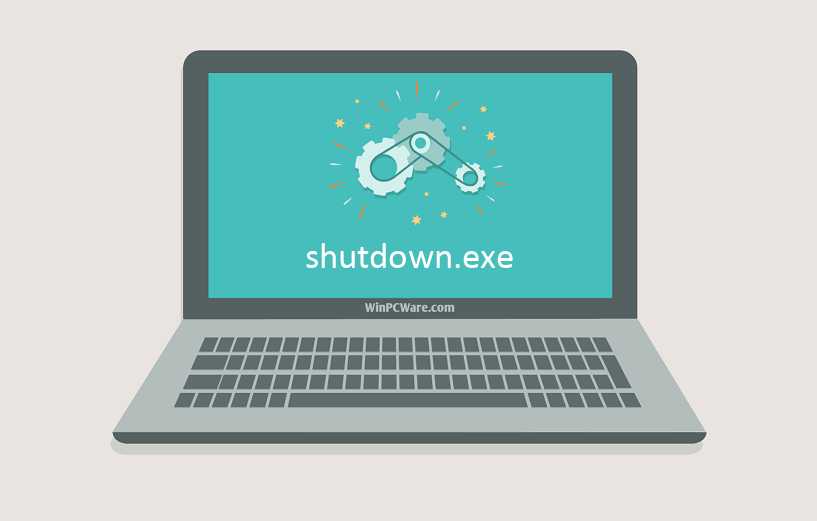
Наиболее распространенные проблемы с файлом shutdown.exe
Существует несколько типов ошибок, связанных с файлом shutdown.exe. Файл shutdown.exe может находиться в неправильном каталоге файлов на вашем устройстве, может отсутствовать в системе или может быть заражен вредоносным программным обеспечением и, следовательно, работать неправильно. Ниже приведен список наиболее распространенных сообщений об ошибках, связанных с файлом shutdown.exe. Если вы найдете один из перечисленных ниже (или похожих), рассмотрите следующие предложения.
- shutdown.exe поврежден
- shutdown.exe не может быть расположен
- Ошибка выполнения — shutdown.exe
- Ошибка файла shutdown.exe
- Файл shutdown.exe не может быть загружен. Модуль не найден
- невозможно зарегистрировать файл shutdown.exe
- Файл shutdown.exe не может быть загружен
- Файл shutdown.exe не существует
shutdown.exe
![]()
Не удалось запустить приложение, так как отсутствует файл shutdown.exe. Переустановите приложение, чтобы решить проблему.
Проблемы, связанные с shutdown.exe, могут решаться различными способами. Некоторые методы предназначены только для опытных пользователей. Если вы не уверены в своих силах, мы советуем обратиться к специалисту. К исправлению ошибок в файле shutdown.exe следует подходить с особой осторожностью, поскольку любые ошибки могут привести к нестабильной или некорректно работающей системе. Если у вас есть необходимые навыки, пожалуйста, продолжайте.
Как исправить ошибки shutdown.exe всего за несколько шагов?
Помните, прежде чем предпринимать какие-либо действия, связанные с системными файлами, сделайте резервную копию ваших данных!
Ошибки файла shutdown.exe могут быть вызваны различными причинами, поэтому полезно попытаться исправить их различными способами.
Шаг 1.. Сканирование компьютера на наличие вредоносных программ.

Файлы Windows обычно подвергаются атаке со стороны вредоносного программного обеспечения, которое не позволяет им работать должным образом. Первым шагом в решении проблем с файлом shutdown.exe или любыми другими системными файлами Windows должно быть сканирование системы на наличие вредоносных программ с использованием антивирусного инструмента.
Если по какой-либо причине в вашей системе еще не установлено антивирусное программное обеспечение, вы должны сделать это немедленно. Незащищенная система не только является источником ошибок в файлах, но, что более важно, делает вашу систему уязвимой для многих опасностей. Если вы не знаете, какой антивирусный инструмент выбрать, обратитесь к этой статье Википедии — сравнение антивирусного программного обеспечения.
Шаг 2.. Обновите систему и драйверы.

Установка соответствующих исправлений и обновлений Microsoft Windows может решить ваши проблемы, связанные с файлом shutdown.exe. Используйте специальный инструмент Windows для выполнения обновления.
- Откройте меню «Пуск» в Windows.
- Введите «Центр обновления Windows» в поле поиска.
- Выберите подходящую программу (название может отличаться в зависимости от версии вашей системы)
- Проверьте, обновлена ли ваша система. Если в списке есть непримененные обновления, немедленно установите их.
- После завершения обновления перезагрузите компьютер, чтобы завершить процесс.
Помимо обновления системы рекомендуется установить последние версии драйверов устройств, так как драйверы могут влиять на правильную работу shutdown.exe или других системных файлов. Для этого перейдите на веб-сайт производителя вашего компьютера или устройства, где вы найдете информацию о последних обновлениях драйверов.
Шаг 3.. Используйте средство проверки системных файлов (SFC).

Проверка системных файлов — это инструмент Microsoft Windows. Как следует из названия, инструмент используется для идентификации и адресации ошибок, связанных с системным файлом, в том числе связанных с файлом shutdown.exe. После обнаружения ошибки, связанной с файлом %fileextension%, программа пытается автоматически заменить файл shutdown.exe на исправно работающую версию. Чтобы использовать инструмент:
- Откройте меню «Пуск» в Windows.
- Введите «cmd» в поле поиска
- Найдите результат «Командная строка» — пока не запускайте его:
- Нажмите правую кнопку мыши и выберите «Запуск от имени администратора»
- Введите «sfc / scannow» в командной строке, чтобы запустить программу, и следуйте инструкциям.
Шаг 4. Восстановление системы Windows.

Другой подход заключается в восстановлении системы до предыдущего состояния до того, как произошла ошибка файла shutdown.exe. Чтобы восстановить вашу систему, следуйте инструкциям ниже
- Откройте меню «Пуск» в Windows.
- Введите «Восстановление системы» в поле поиска.
- Запустите средство восстановления системы — его имя может отличаться в зависимости от версии системы.
- Приложение проведет вас через весь процесс — внимательно прочитайте сообщения
- После завершения процесса перезагрузите компьютер.
Если все вышеупомянутые методы завершились неудачно и проблема с файлом shutdown.exe не была решена, перейдите к следующему шагу. Помните, что следующие шаги предназначены только для опытных пользователей
Загрузите и замените файл shutdown.exe
Последнее решение — вручную загрузить и заменить файл shutdown.exe в соответствующей папке на диске. Выберите версию файла, совместимую с вашей операционной системой, и нажмите кнопку «Скачать». Затем перейдите в папку «Загруженные» вашего веб-браузера и скопируйте загруженный файл shutdown.exe.
Перейдите в папку, в которой должен находиться файл, и вставьте загруженный файл. Ниже приведен список путей к каталогу файлов shutdown.exe.
- Windows 10: C:WindowsSystem32
- Windows 8.1: C:WindowsSystem32
- Windows 8: 1: C:WindowsSystem32
- Windows 7: C:WindowsSysWOW64
- Windows 7: C:WindowsSysWOW64
- Windows Vista: —
- Windows Vista: —
- Windows XP: —
Если действия не помогли решить проблему с файлом shutdown.exe, обратитесь к профессионалу. Существует вероятность того, что ошибка (и) может быть связана с устройством и, следовательно, должна быть устранена на аппаратном уровне. Может потребоваться новая установка операционной системы — неправильный процесс установки системы может привести к потере данных.
Источник: www.winpcware.com